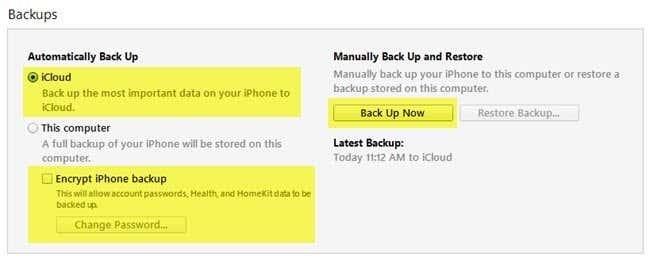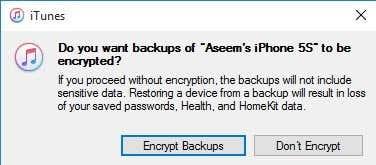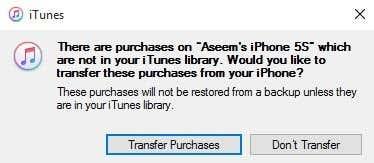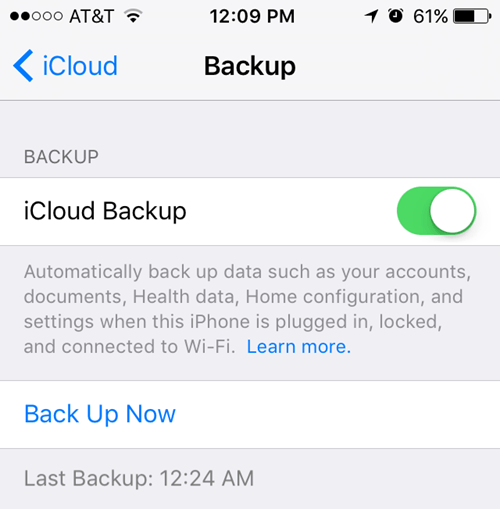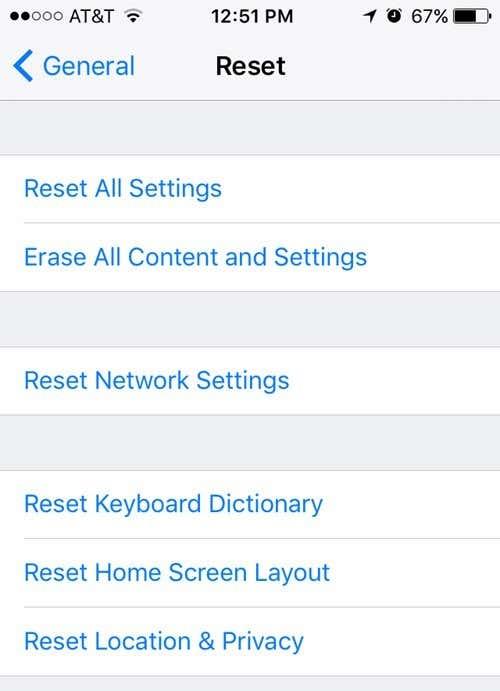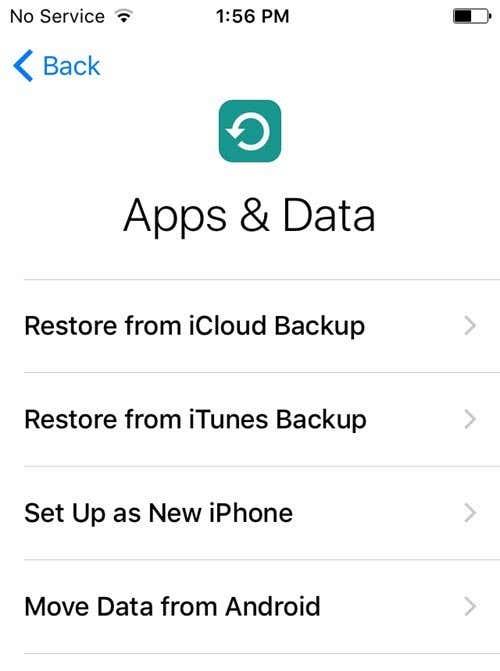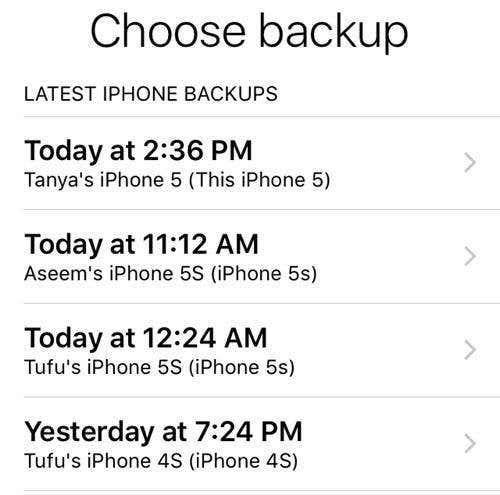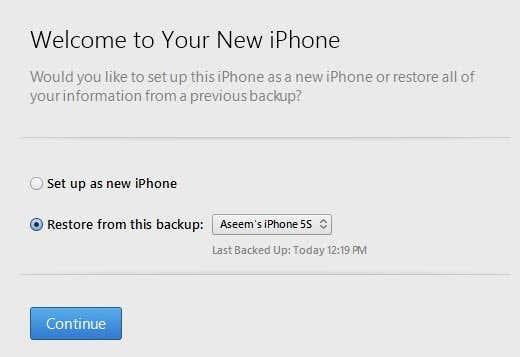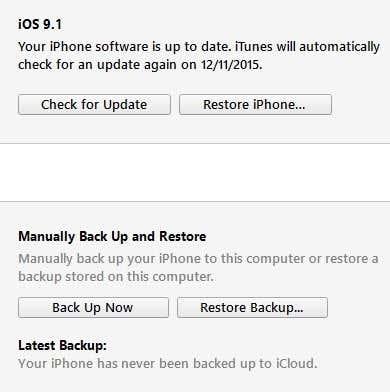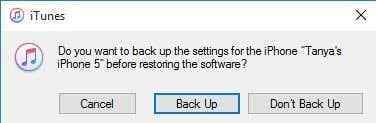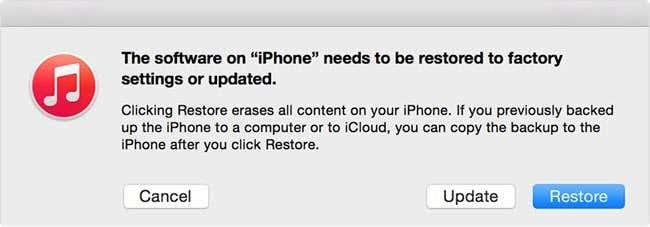Onko sinulla iPhone, joka sinun on nollattava tai palautettava? Pitääkö sinun suorittaa tehdasasetusten palautus ja tyhjentää kaikki vai tarvitseeko sinun vain nollata tietyt asetukset, koska puhelin toimii?
Tai ehkä sinun on palautettava iPhonesi iTunes-varmuuskopiosta tai iCloudista? Lisäksi saatat haluta vain suorittaa iPhonen kovan nollauksen, mikä on nopea tapa korjata ongelmia, kuten jäätymisen jne.
Sisällysluettelo
- Varmuuskopioi iPhone, iPad, iPod
- iTunesin varmuuskopiot
- Palauta iPhone, iPad, iPod
- Palauta iPhone, iPad, iPod
Tässä artikkelissa opastan sinut iPhonen, iPadin tai iPod Touchin erityyppisten nollausten, palautusten ja varmuuskopioiden läpi.
Tässä artikkelissa aion käyttää iOS 9:ää kaikissa esimerkeissä, koska se on käyttöjärjestelmän uusin versio tällä hetkellä. Jos jokin muuttuu myöhemmässä versiossa, päivitän tämän viestin.
Varmuuskopioi iPhone, iPad, iPod
Ennen kuin nollaat tai palautat mitään, sinun tulee aina tehdä varmuuskopio siltä varalta, että tarvitset jotain myöhemmin tai jokin menee pieleen. Suosittelen varmuuskopion tekemistä sekä iCloudiin että iTunesiin. Jos sinulla ei ole tarpeeksi tilaa iCloudissa, vain paikallisen varmuuskopion tekeminen iTunesiin on hyvä. Aloitetaan iTunes-varmuuskopioista.
iTunesin varmuuskopiot
Varmuuskopiointi iTunesiin ei ole enää tarpeen, jos varmuuskopioit puhelimesi iCloudiin, mutta olen huomannut, että on silti hyödyllistä luoda paikallinen varmuuskopio muutaman kuukauden välein.
iCloud on hieno, mutta siinä on paljon häiriöitä, jotka voivat aiheuttaa sen epäonnistumisen juuri silloin, kun sitä eniten tarvitset. Lisäksi Apple on niin kurja valtavan 5 Gt:n ilmaisen tallennustilan kanssa. Et voi tallentaa edes yhtä varmuuskopiota täydestä 16 Gt:n iPhonesta näin paljon tilaa, joten käytä iTunesia, jos et ole varma, varmuuskopioidaanko puhelimesi oikein iCloudiin.
Avaa iTunes, yhdistä Apple-laitteesi ja napsauta sitten Varmuuskopioi nyt -painiketta.
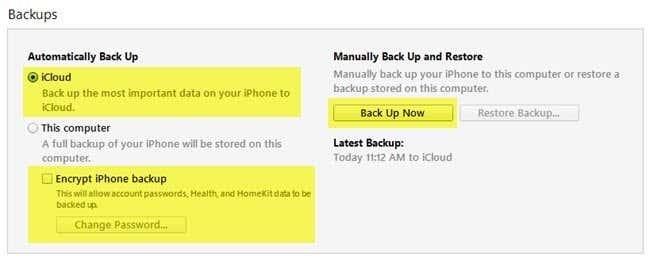
Kun teet tämän, saat viestin, jossa kysytään, haluatko salata varmuuskopion vai et. Jos päätät olla salaamatta varmuuskopiota, arkaluonteisia tietoja, kuten terveystietojasi, homekit-tietoja ja tallennettuja salasanoja, ei tallenneta varmuuskopioon. Voit myös vain tarkistaa Salaa iPhonen varmuuskopio -ruudun ennen varmuuskopiointia varmistaaksesi, että varmuuskopio on salattu.
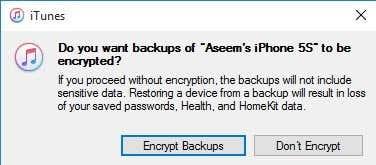
Kun palautat salaamattoman varmuuskopion puhelimeesi, sinun on syötettävä kaikki salasanasi uudelleen jne. Tästä syystä jos olet joskus palauttanut iCloud-varmuuskopion tavallisen iTunes-varmuuskopion sijaan, olet ehkä huomannut, että et täytyy kirjoittaa kaikki salasanasi uudelleen palautuksen jälkeen.
Ainoa asia, joka sinun on muistettava salatuista varmuuskopioista, on, että sinun on käytettävä salasanaa varmuuskopion salaamiseen. Tarvitset saman salasanan palauttamisen suorittamiseksi. Jos unohdat sen, et voi palauttaa varmuuskopiota, joten ole varovainen ja säilytä salasana kirjoitettuna jonnekin.
Saatat myös saada viestin, jossa kysytään, haluatko siirtää ostokset iTunes-kirjastoosi. Sinun tulee napsauttaa Transfer Purchase s, muuten sinulta saattaa puuttua musiikkia, sovelluksia, soittoääniä jne., kun suoritat palautuksen myöhemmin.
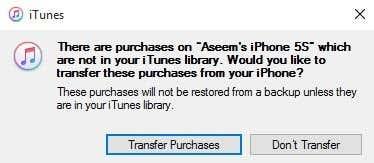
Huomaa myös, että voit jättää Automaattinen varmuuskopiointi -asetukseksi iCloud ja tehdä yksinkertaisesti manuaalisia paikallisia varmuuskopioita aina silloin tällöin. iCloudin pitäisi varmuuskopioida puhelimesi automaattisesti, mutta voit aina tehdä manuaalisen iCloud-varmuuskopion siirtymällä kohtaan Asetukset , iCloud , Varmuuskopiointi ja napauttamalla sitten Varmuuskopioi nyt . Sen pitäisi myös näyttää sinulle viimeisen iCloud-varmuuskopion päivämäärä ja kellonaika.
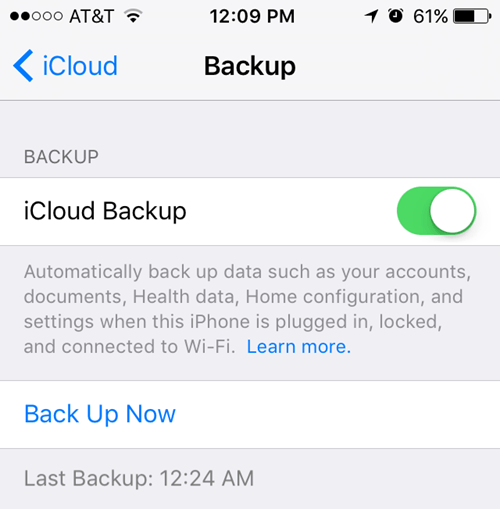
Nyt kun olet varmuuskopioinut laitteesi oikein, voimme nollata sen. On olemassa pari eri tapaa nollata Apple-laite, joten puhutaanpa siitä.
Palauta iPhone, iPad, iPod
Puhutaanpa ensin kovasta nollauksesta, joka ei itse asiassa poista tietoja tai nollaa asetuksia. Kova nollaus on, kun painat ja pidät painettuna Koti - painiketta (ympyräpainike) ja virtapainiketta , jotka sijaitsevat ylä- tai oikealla puolella yhtä aikaa, kunnes puhelin käynnistyy uudelleen.

Tämä on hyödyllistä, jos laitteesi ei toimi oikein ja on tavallaan kuin silloin, kun sinun on käynnistettävä Windows-tietokoneesi uudelleen, koska se toimii. Kovan nollauksen jälkeen voit nollata puhelimen eri asetukset.
Napauta Asetukset , siirry kohtaan Yleiset , vieritä alas ja napauta Nollaa .
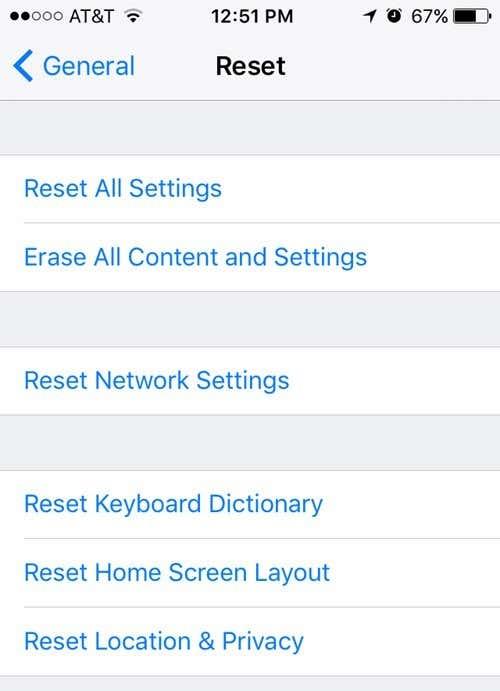
Tärkeimmät vaihtoehdot, joita useimmat ihmiset käyttävät, ovat Nollaa kaikki asetukset , Tyhjennä kaikki sisältö ja asetukset ja Palauta verkkoasetukset .
Nollaa kaikki asetukset – Tämä nollaa kaikki Asetukset - sovelluksen asetukset. Tämä tarkoittaa, että menetät Wi-Fi-tiedot, Bluetooth-yhteydet, Älä häiritse -asetukset, näppäimistöasetukset, ilmoitukset, taustakuvat, tietosuoja-asetukset jne.
Se EI poista tietojasi tai sovelluksiasi. Tämä tarkoittaa, että kaikki musiikkisi, videosi, valokuvasi, sovelluksesi, iMessages, sähköpostitilisi, kalenterisi jne. pysyvät puhelimessa. Saat varoituksia, kun nollaat kaikki asetukset, mutta älä huoli, tietosi ovat turvassa.
Nollaa verkkoasetukset – Tämä vaihtoehto vain nollaa kaiken, mikä liittyy Wi-Fi- ja LTE-yhteyksiisi. Jos sinulla on yhteysongelmia, tämä on hyvä vaihtoehto.
Poista kaikki sisältö ja asetukset - Tämä on tehdasasetusten palautusvaihtoehto, joka pyyhkii kaiken iPhonesta, iPadista tai iPodista. Käytä tätä vaihtoehtoa vain, jos olet varma, että sinulla on kaikki varmuuskopiot ja jos haluat pyyhkiä laitteen puhtaaksi antaaksesi sen toiselle tai myydäksesi sen.
Voit myös käyttää tätä vaihtoehtoa, jos olet kiinnostunut suorittamaan iOS:n puhtaan asennuksen. Jos esimerkiksi päivitit puhelimesi iOS 7:stä iOS 8:aan iOS 9:ään ja siinä on vain paljon ongelmia, voit varmuuskopioida puhelimen, tyhjentää kaiken ja palauttaa sen sitten varmuuskopiosta. Huomaa, että jos suoritat puhtaan asennuksen korkeammalle iOS-versiolle kuin alun perin asennettu, et voi palauttaa varmuuskopiota.
Esimerkiksi kun iOS 10 tulee ulos ja tyhjennät iPhonesi ennen iOS 10:een päivittämistä, et voi palauttaa iOS 9:n varmuuskopiota, koska puhelimessasi on nyt iOS 10. Voit tehdä iOS 10:n puhtaan asennuksen, kun se tulee ulos, sinun pitäisi ensin päivittää, sitten varmuuskopioida, sitten tyhjentää ja sitten palauttaa.
Huomaa, että sinun on ensin poistettava Find My iPhone käytöstä, jotta voit tyhjentää puhelimen . Sinun on myös todennäköisesti annettava iCloud-salasanasi. Puhelimesi käynnistyy sitten uudelleen ja kun se on tyhjennetty, näet Hello- tai Tervetuloa - näytön.

Ensin sinun on valittava kieli, sitten maa, valittava Wi-Fi-verkko, otettava sijaintipalvelut käyttöön tai pois käytöstä, lisättävä sitten salasana, jos haluat, ja lopuksi valita, kuinka haluat määrittää puhelimen. Joten nyt puhutaan puhelimesi palauttamisesta.
Palauta iPhone, iPad, iPod
Kun olet palauttanut puhelimen tehdasasetukset, sinulta kysytään, kuinka haluat palauttaa sen. Huomaa, että voit myös palauttaa laitteesi tyhjentämättä sitä iTunesin avulla. Selitän sen tarkemmin alla.
Jos kuitenkin haluat palauttaa iCloud-varmuuskopiosta, sinun on aina tyhjennettävä laitteesi kokonaan yllä olevan kuvan mukaisesti. Se on hieman pelottavaa, mutta se on ainoa tapa palauttaa iCloud-varmuuskopio.
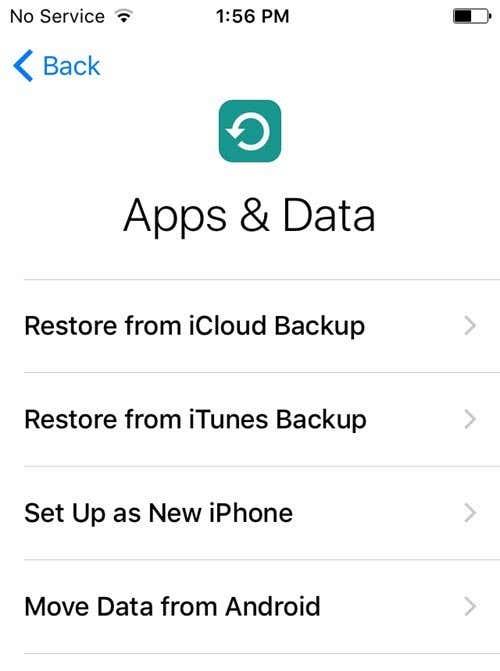
Täällä voit valita vaihtoehdoista Palauta iCloud-varmuuskopiosta , Palauta iTunes-varmuuskopiosta , Määritä uutena iPhonena ja Siirrä tiedot Androidista .
Jos valitset ensimmäisen vaihtoehdon, sinun on syötettävä Apple ID:si ja salasanasi, minkä jälkeen saat luettelon käytettävissä olevista iCloud-varmuuskopioista.
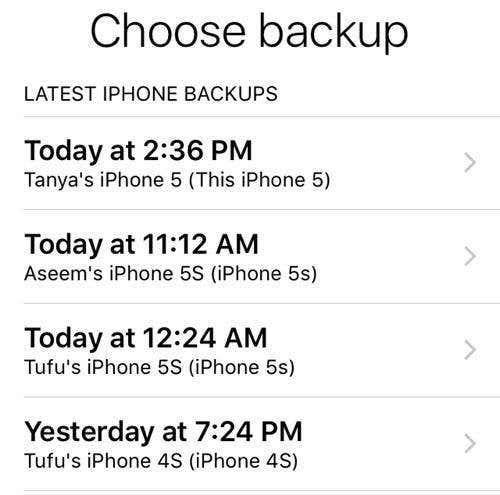
Jos valitset toisen vaihtoehdon, sinun on yhdistettävä tietokoneesi iTunesiin, jolloin näet avattavan luettelon tietokoneessa käytettävissä olevista varmuuskopioista, kun kirjaudut sisään Apple ID:lläsi.
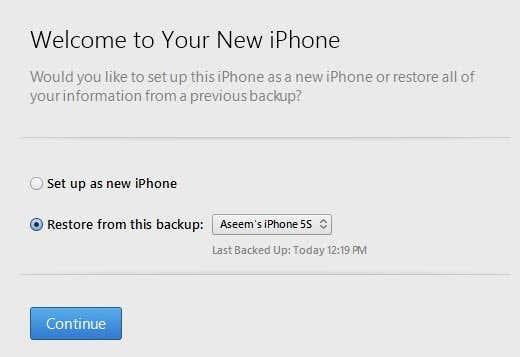
Uudeksi iPhoneksi määrittäminen tekee juuri sen, ja sinulla on uusi iOS-asennus. Voit aina määrittää uuden iPhonen ja palauttaa sen iTunes-varmuuskopiosta myöhemmin, jos haluat. Et kuitenkaan voi palauttaa iCloudista, kun olet määrittänyt uuden iPhonen.
Lopuksi voit tehdä kaiken tämän iTunesista itse. Kun yhteys on muodostettu, näet vaihtoehdon Palauta varmuuskopio ja Palauta puhelin .
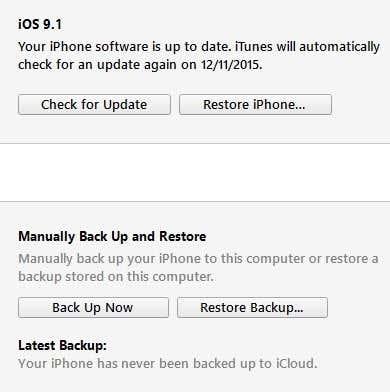
Restore Backup -toiminnon avulla voit valita tietokoneeseen tallennetusta paikallisesta varmuuskopiosta ja palauttaa sen. Se yksinkertaisesti palauttaa tiedot ja sovellukset, ei iPhonen laiteohjelmistoa.
iPhonen palauttaminen on mielenkiintoisempaa, koska se voi toimia kahdella eri tavalla riippuen siitä, mitä valitset. Ensinnäkin se kysyy, haluatko luoda varmuuskopion vai et. Tämä riippuu tietysti sinusta.
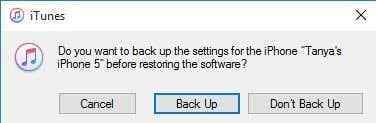
Tämän jälkeen näkemäsi valintaikkuna riippuu siitä, onko laitteessasi käytössä vanhempi iOS-versio vai ei. Jos sinulla ei ole iOS:n uusinta versiota, näet vaihtoehdon joko Palauta tai Päivitä . Jos käytät uusinta versiota, näet vain Palauta - painikkeen.
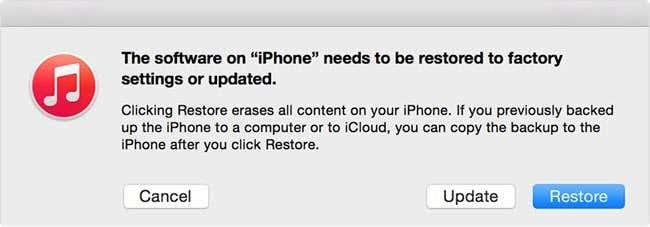
Palauta suorittaa saman toiminnon kuin laitteen Poista kaikki sisältö ja asetukset -vaihtoehto. Jos napsautat Päivitä , se yksinkertaisesti asentaa uusimman päivityksen puhelimeesi, aivan kuten jos siirryt kohtaan Asetukset , Yleiset , Ohjelmistopäivitys . Tietosi säilyvät ennallaan, iOS vain päivitettäisiin.
Joten siinä se on! Kaikki eri tavat varmuuskopioida, nollata tai palauttaa Apple-laitteesi. Toivottavasti se poistaa kaikki sekaannukset, joita sinulla saattaa olla koko prosessista. Jos sinulla on kysyttävää, kommentoi. Nauttia!